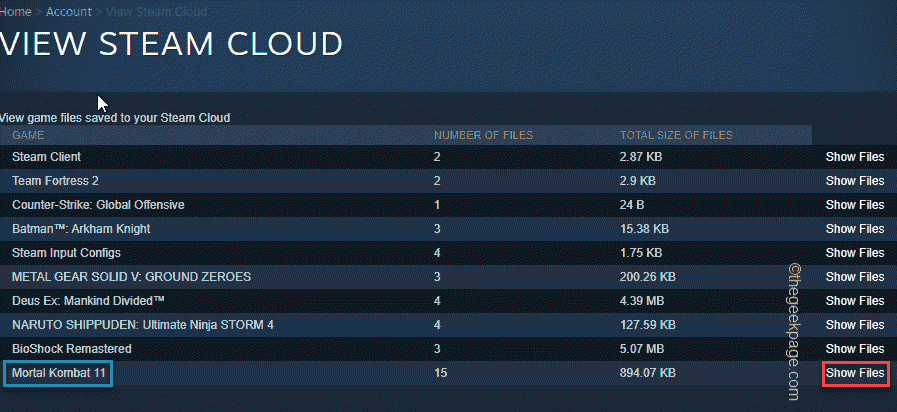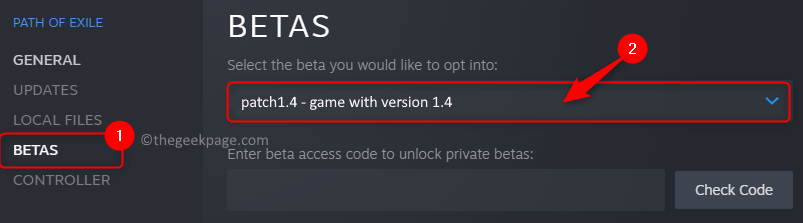- როდესაც ორთქლის თამაში მყისიერად იკეტება თქვენთვის, ეს შეიძლება იყოს პრობლემა, რომელიც ეხება თამაშის ქეშს.
- თუ ორთქლის თამაში დაიწყო და შემდეგ დაიხურა, თამაშის გახსნა თავსებადობის რეჟიმში დაგეხმარებათ.
- ზოგჯერ, Steam თამაში იკეტება გაშვების შემდეგ, მასთან წინააღმდეგობაში მყოფი პროგრამული უზრუნველყოფის გამო.
- თქვენი კომპიუტერის დრაივერების განახლება კიდევ ერთი გამოსავალია, რომელიც აქ შეიძლება მუშაობდეს.
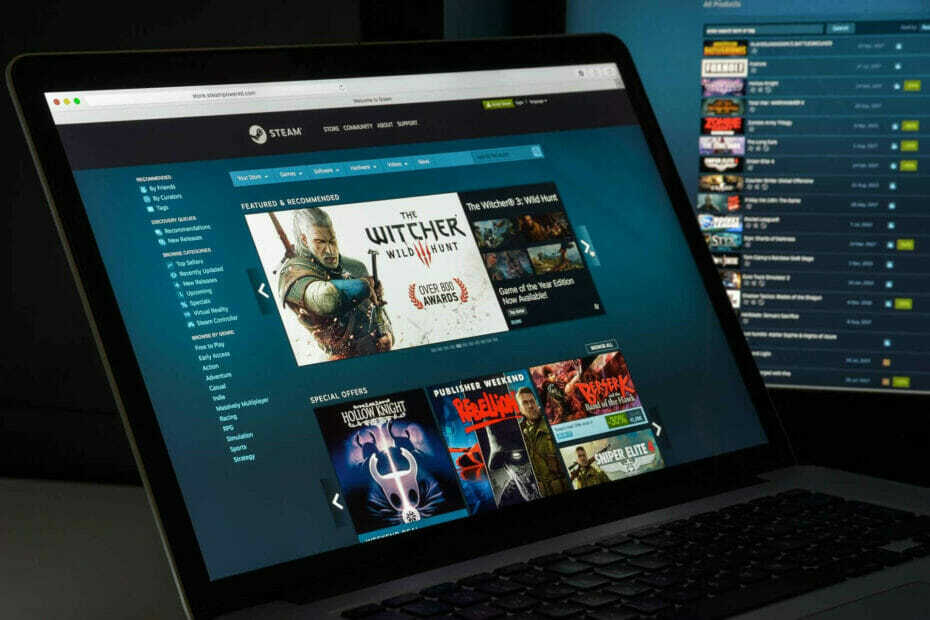
ეს პროგრამა გამოასწორებს კომპიუტერის ჩვეულებრივ შეცდომებს, დაგიცავთ ფაილების დაკარგვისგან, მავნე პროგრამებისგან, აპარატურის უკმარისობისგან და მაქსიმალურად შესრულდება თქვენი კომპიუტერი შეასწორეთ კომპიუტერის პრობლემები და ამოიღეთ ვირუსები ახლა 3 მარტივ ეტაპზე:
- ჩამოტვირთეთ Restoro PC Repair Tool რომელსაც გააჩნია დაპატენტებული ტექნოლოგიები (პატენტი ხელმისაწვდომია) აქ).
- დააჭირეთ დაიწყეთ სკანირება Windows– ის პრობლემების მოსაძებნად, რომლებიც შეიძლება კომპიუტერის პრობლემებს იწვევს.
- დააჭირეთ შეკეთება ყველა თქვენი კომპიუტერის უსაფრთხოებასა და მუშაობაზე გავლენის მოსაგვარებლად
- Restoro გადმოწერილია 0 მკითხველი ამ თვეში.
თქვენი ერთია, ან მეტი ორთქლი თამაშების მყისიერად დახურვა, როდესაც დაიწყებთ მას? Steam– ის ზოგი მომხმარებელი აცხადებს Steam– ის ფორუმზე, რომ ზოგიერთი მათი თამაში მყისიერად იკეტება ეკრანების დატვირთვაზე.
შესაბამისად, თამაშები მათთვის არ იწყება. ასევე, ხდება ისე, რომ ორთქლის თამაში იწყებს შემდეგ იკეტება, შეცდომის გარეშე.
ეს არის რამდენიმე რეზოლუცია, რომელიც შეიძლება აფიქსირებს ორთქლის თამაშებს, რომლებიც მყისიერად იხურება მათი გაშვებისას.
როგორ გამოვასწორო ორთქლის თამაში, რომელიც დაუყოვნებლივ ავარია?
1. განაახლეთ გრაფიკული ბარათის დრაივერი

ეს საკითხი შეიძლება იყოს დაზიანებული ან მოძველებული გრაფიკული ბარათის გამო მძღოლი. გრაფიკული ბარათის დრაივერის განახლება არის ჩვეულებრივი რეზოლუცია Windows თამაშის ავარიების გამოსასწორებლად.
შეგიძლიათ გახსნათ მძღოლი ხელით Მოწყობილობის მენეჯერი, დააწკაპუნეთ მასზე მარჯვენა ღილაკით და აირჩიეთ განაახლეთ მძღოლი. ასევე, შეგიძლიათ გადმოწეროთ მწარმოებლის ვებ – გვერდიდან და დააინსტალიროთ შემდეგ.
თქვენი მძღოლების განახლების, გრაფიკული ბარათის დრაივერის ჩათვლით, უფრო ეფექტური გზაა პროგრამული უზრუნველყოფის გამოყენება, რომელიც ამას ავტომატურად განახორციელებს.
DriverFix შესანიშნავი საშუალებაა დრაივერების განახლებაზე საუბრისას. შეგიძლიათ მეტი წაიკითხოთ ინსტრუმენტის შესახებ და გაეცნოთ თუ როგორ გამოიყენოთ იგი ჩვენიდან სრული DriverFix სახელმძღვანელო.

DriverFix
განაახლეთ ყველა თქვენი დრაივერი, გრაფიკული ბარათის ჩათვლით, განახლების ერთ-ერთი საუკეთესო საშუალებით.
2. გადაამოწმეთ თამაშის სისტემის მოთხოვნები
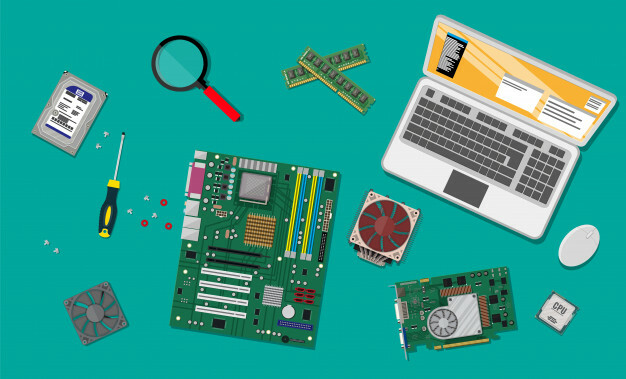
თუ ეს პრობლემა წარმოიქმნება ახალი თამაშისთვის, რომელსაც ადრე არასდროს აწარმოებდით, გადაამოწმეთ მისი სისტემის მოთხოვნები. შეიძლება მხოლოდ ისე მოხდა, რომ თქვენი ლეპტოპი ან სამუშაო მაგიდა საკმაოდ არ აკმაყოფილებს თამაშის მინიმალურ სისტემურ მოთხოვნებს.
ეჭვგარეშეა, რომ თქვენ შეამოწმოთ იგი სისტემის მოთხოვნები წინასწარ, მაგრამ კომპიუტერი უნდა აკმაყოფილებდეს ყველა მინიმალურ მოთხოვნას.
ეს მოიცავს ჩამოთვლილ პლატფორმას (რომელიც ასევე უნდა იყოს 64 ბიტიანი, თუ მითითებულია), Direct X, CPU, გრაფიკული დაფა, ოპერატიული მეხსიერება და ხმის ბარათის მახასიათებლები.
თუ თქვენი კომპიუტერი არ ემთხვევა სისტემის რომელიმე მოთხოვნას, თქვენ ალბათ დაგჭირდებათ ახალი აპარატურა თამაშის გასაშვებად. თუ ოდნავ მეტი RAM დაგჭირდებათ, ყოველთვის შეგიძლიათ ცოტათი დაამატოთ სამუშაო მაგიდა და ზოგიერთ ლაპტოპს.
გაუშვით სისტემის სკანირება პოტენციური შეცდომების აღმოსაჩენად

ჩამოტვირთეთ Restoro
PC სარემონტო ინსტრუმენტი

დააჭირეთ დაიწყეთ სკანირება რომ იპოვოთ ვინდოუსის პრობლემები.

დააჭირეთ შეკეთება ყველა დაპატენტებულ ტექნოლოგიებთან დაკავშირებული პრობლემების გადასაჭრელად.
გაუშვით კომპიუტერის სკანირება Restoro Repair Tool– ით, რომ იპოვოთ შეცდომები, რომლებიც იწვევს უსაფრთხოების პრობლემებს და შენელებას. სკანირების დასრულების შემდეგ, შეკეთების პროცესი შეცვლის დაზიანებულ ფაილებს ახალი Windows ფაილითა და კომპონენტებით.
ასევე შეგიძლიათ განაახლოთ სამუშაო მაგიდის გრაფიკული ბარათები. ამრიგად, შეიძლება არ დაგჭირდეთ სრულიად ახალი სათამაშო აპარატურა.
თამაშები ავარია Windows 10-ზე? მოაგვარეთ საკითხი დროულად, ჩვენი დეტალური სახელმძღვანელოს დახმარებით!
3. აწარმოეთ თამაში თავსებადობის რეჟიმში
- პირველი, დააჭირეთ ღილაკს Win გასაღები + Rცხელი გასაღები გახსნა გაიქეცი.

- Შეიყვანეთ თქვენი Steam საქაღალდის გზა Run- ში და დააჭირეთ ღილაკს OK. მაგალითად, გზა შეიძლება იყოს მსგავსი:
C: \ პროგრამის ფაილები \ ორთქლი \ - შემდეგ გახსენით საქაღალდე SteamApps.
- Გააღე საერთო ქვე საქაღალდე, რომელიც მოიცავს თამაშების ჩამონათვალს.
- დააჭირეთ ღილაკს Steam- ის თამაში, რომელიც არ არის გაშვებული, და აირჩიეთ Თვისებები პირდაპირ ფანჯრის გასახსნელად.
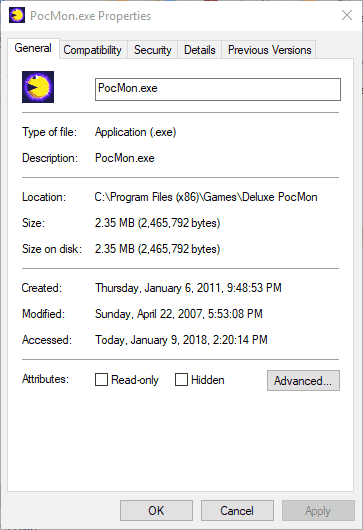
- გახსენით შესაბამისობის ჩანართი, რომელიც ნაჩვენებია პირდაპირ სურათზე.
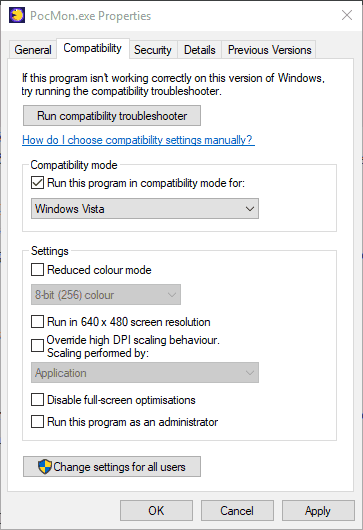
- აირჩიეთ გაუშვით ეს პროგრამა Windows– ის თავსებადობის რეჟიმში ვარიანტი თავსებადობის ჩანართზე.
- ჩამოსაშლელი მენიუდან აირჩიეთ Windows 8.
- დააჭირეთ ღილაკს მიმართვა და კარგი ღილაკები ახალი პარამეტრის შესანახად.
- შემდეგ გახსენით Steam, რომ თამაში კვლავ დაიწყოს.
შენიშვნა: თუ ეს თამაშის ოდნავ ძველი სათაურია, მისი თავსებადობის რეჟიმში გაშვებამ შეიძლება გადაჭრას პრობლემა. თავსებადობის რეჟიმი აწარმოებს პროგრამულ უზრუნველყოფას Windows- ის წინა პლატფორმის პარამეტრებით.
4. გადაამოწმეთ თამაშის მეხსიერება
- პირველი, გახსენით Steam პროგრამა.
- შემდეგ თითით დააწკაპუნეთ თამაშზე და აირჩიეთ Თვისებები შემდგომი ვარიანტების გასახსნელად.
- დააჭირეთ ადგილობრივ ფაილების ჩანართს, რომელიც მოიცავს ოთხ ვარიანტს.

- შემდეგ აირჩიეთ გადაამოწმეთ თამაშის ფაილების მთლიანობა ქეშის გადამოწმების ვარიანტი.
შენიშვნა: თამაშის ქეშის გადამოწმების შედეგად შეიძლება დაზიანდეს თამაშის დაზიანებული ფაილები. როგორც ასეთი, ეს შეიძლება იყოს ორთქლის თამაშების პოტენციური დაფიქსირება, რომლებიც მათი გაშვებისთანავე ითიშება.
დარწმუნდით, რომ ყველა ქეშირებული ფაილი წაიშლება! გაასუფთავეთ დროებითი ფაილები Steam Cleaner- ით!
5. წაშალეთ აკაშის საქაღალდე
- პირველ რიგში, დახურეთ Steam პროგრამა, თუ ის ამჟამად ღიაა.
- შემდეგ გახსენით File Explorer და გახსენით Steam საქაღალდე. Steam საქაღალდის ნაგულისხმევი გზაა: C: Program Files (x86) Steam.
- მაუსის მარჯვენა ღილაკით დააწკაპუნეთ აკაშის საქაღალდეზე და აირჩიეთ წაშლა კონტექსტური მენიუდან.
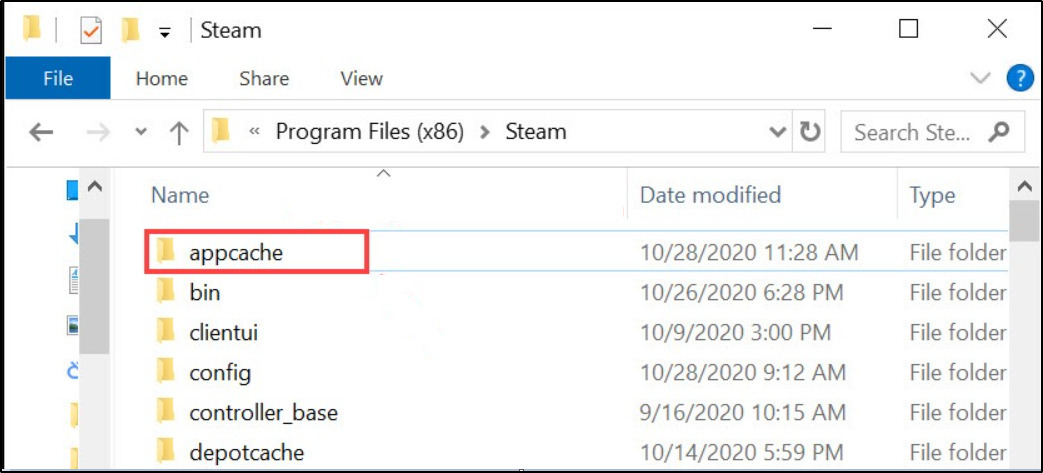
- შემდეგ კვლავ დაიწყეთ Steam პროგრამა, როგორც ადმინისტრატორი.
- Steam- ის ადმინისტრატორის ასარჩევად, დააწკაპუნეთ თაგუნას მარჯვენა ღილაკით მის ღილაკზე და აირჩიეთ Ადმინისტრატორის სახელით გაშვება.
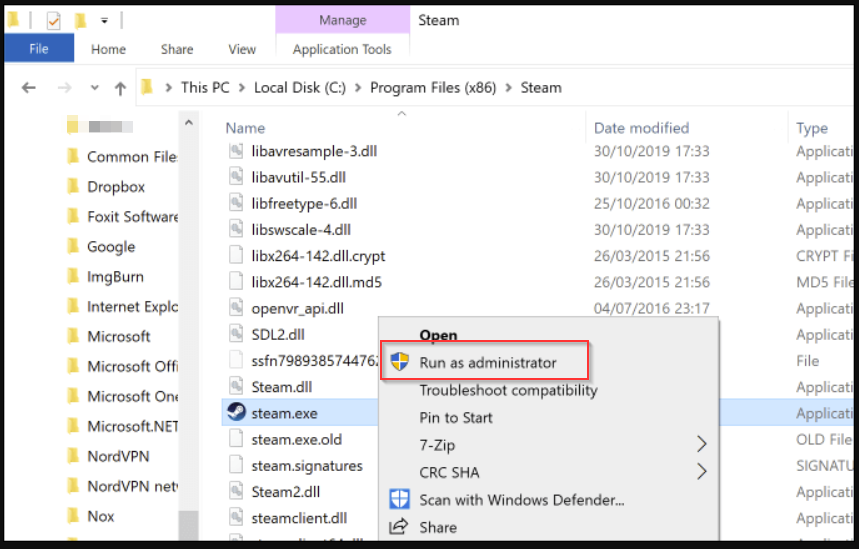
შენიშვნა: Steam- ის აპკის საქაღალდეში შეიძლება ასევე იყოს დაზიანებული თამაშის ფაილები. ამრიგად, ამ საქაღალდის წაშლამ შეიძლება გადაჭრას საკითხი.
6. დახურეთ არასაკმარისი პროგრამა და გაასუფთავეთ ჩატვირთვის Windows
- დააჭირეთ ღილაკს Win გასაღები + R ცხელი კლავიშის გასახსნელად გაიქეცი ფანჯარა.
- შეყვანა msconfig Run- ის ფანჯარაში და დააჭირეთ ღილაკს კარგი. ეს გახსნის სისტემის კონფიგურაციის ფანჯარა ქვემოთ მოცემულ კადრში.

- აირჩიეთ შერჩევითი სტარტაპი რადიოს ღილაკი.
- მონიშვნის მოხსნა ჩატვირთეთ ელემენტები ველი.
- აირჩიეთ დატვირთვის სისტემის მომსახურება და გამოიყენეთ ჩატვირთვის ორიგინალი კონფიგურაციაპარამეტრები ზოგადი ჩანართით.
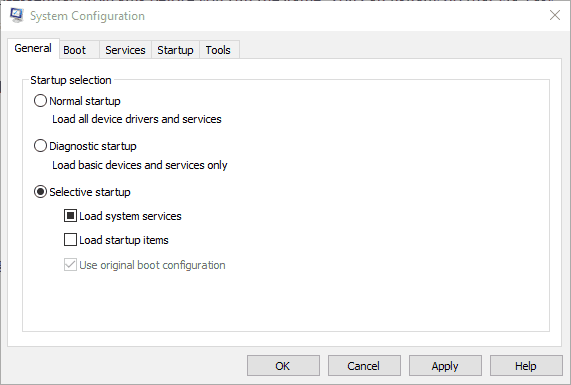
- აირჩიეთ Microsoft- ის ყველა სერვისის დამალვა ვარიანტი სერვისების ჩანართზე.
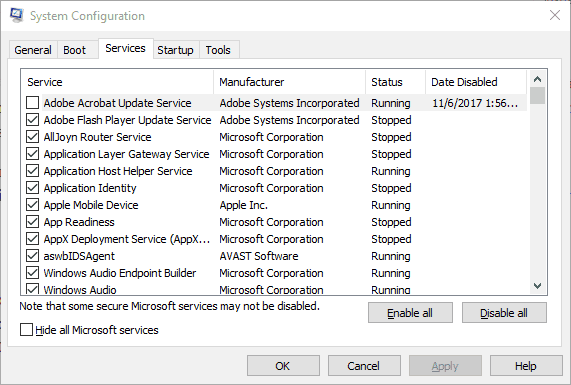
- დააჭირეთ ღილაკს მიმართვა და კარგი ღილაკები და შემდეგ გადატვირთეთ ვინდოუსი.
- გახსენით Steam და დაიწყეთ თამაში.
შენიშვნა: პროგრამულ კონფლიქტს Steam– თან შეუძლია ხელი შეუშალოს მისი თამაშების გაშვებას. როგორც ასეთი, დახურეთ ანტივირუსული, VPN, ვებ სერვერების პროგრამები, მესამე მხარის ეკრანები და სხვა არაარსებითი პროგრამები, სანამ თამაშს გაუშვებთ.
ამის გაკეთება ჩვეულებრივ შეგიძლიათ მეშვეობით Პროცესების ადმინისტრატორი ან პროგრამული უზრუნველყოფის სისტემის უჯრის ხატულაზე მარჯვენა ღილაკის დაჭერით და დახურვის ან გასასვლელის ვარიანტების არჩევით. Windows- ის ჩატვირთვის გასაწმენდად შეგიძლიათ მიჰყვეთ ზემოთ მოცემულ ნაბიჯებს.
Windows 10 არ ჩატვირდება? გაეცანით ჩვენს სახელმძღვანელოს საკითხის გადაჭრაში უმოკლეს დროში!
7. ClientRegistry.blob- ის წაშლა
- დააჭირეთ გასვლა ორთქლის მენიუში Steam- ის მთლიანად დახურვისთვის, თუ ის ღიაა.
- Გააღე გაიქეცი ფანჯარა თავისი Win გასაღები + R ცხელი გასაღები

- შეიყვანეთ თქვენი Steam საქაღალდის გზა და დააჭირეთ ღილაკს კარგი ღილაკი
- ახლა მარჯვენა ღილაკით დააჭირეთ ClientRegistry.blob ფაილს Steam საქაღალდეში და აირჩიეთ წაშლა.
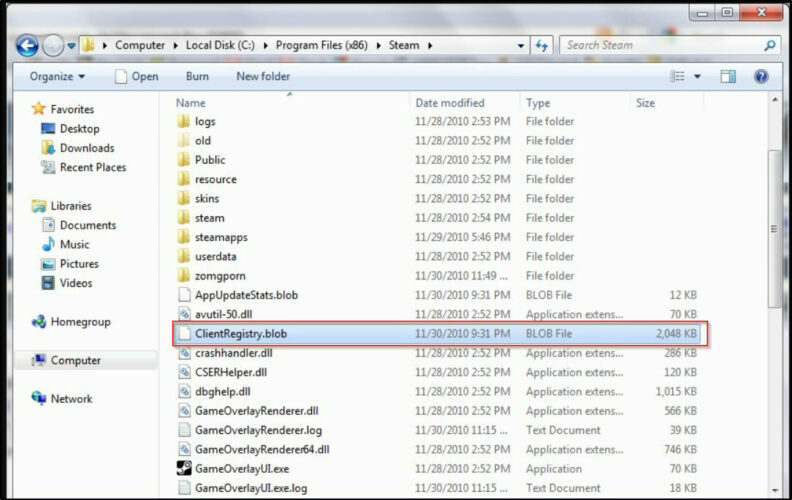
შენიშვნა: თამაშები შეიძლება არ გაშვდეს, თუ Steam‘s ClientRegistry.blob ფაილი დაზიანებულია. როგორც ასეთი, დაზიანებული ClientRegistrty.blob ფაილის წაშლა არის კიდევ ერთი პოტენციური რეზოლუცია ორთქლის თამაშებისთვის, რომელიც გაშვებისთანავე ითიშება.
გაითვალისწინეთ, რომ წაშლის შემდეგ ასევე დაკარგავთ Steam– ის ადგილობრივ პარამეტრებს ფაილი
ერთ-ერთმა ან მეტმა მათგანმა გამოსწორებამ შეიძლება კიდევ ერთხელ აწარმოოს თქვენი Steam თამაშები. თუ თქვენ გაქვთ დამატებითი შეკითხვები რეზოლუციებთან დაკავშირებით, ან, შესაძლოა, თქვენს საკუთარ გამოსწორებებთან დაკავშირებით, გთხოვთ განათავსოთ ისინი ქვემოთ.
 კიდევ გაქვთ პრობლემები?შეასწორეთ ისინი ამ საშუალებით:
კიდევ გაქვთ პრობლემები?შეასწორეთ ისინი ამ საშუალებით:
- ჩამოტვირთეთ ეს PC სარემონტო ინსტრუმენტი TrustPilot.com– ზე შესანიშნავია (ჩამოტვირთვა იწყება ამ გვერდზე).
- დააჭირეთ დაიწყეთ სკანირება Windows– ის პრობლემების მოსაძებნად, რომლებიც შეიძლება კომპიუტერის პრობლემებს იწვევს.
- დააჭირეთ შეკეთება ყველა დაპატენტებულ ტექნოლოგიებთან დაკავშირებული პრობლემების გადასაჭრელად (ექსკლუზიური ფასდაკლება ჩვენი მკითხველებისთვის).
Restoro გადმოწერილია 0 მკითხველი ამ თვეში.